Отвечаем на поставленный вопрос. Как поменять ник в CSS? Отвечаем на поставленный вопрос Как сменить ник в контре соурс
Игра, ставшая промежуточным звеном, связующим прошлое с настоящим. Та самая «сорса», благодаря которой множество игроков по всему миру смогли насладиться любимой игрушкой в новой оболочке красивых текстур. Игра, на которую активно ориентировались большинство шутеров того времени. Творение, завоевавшее сердца и заставлявшее спешить после уроков домой. Ну да ладно, об этом и так всем известно!
У некоторых людей, играющих в Source, время от времени возникают некоторые проблемы со сменой имени, а потому давайте детально рассмотрим, как поменять ник в КС Соурс . Если текст актуален и для вас – приступим. Существует два различных способа смены ника в «сорсе». Первый – с помощью консоли, второй – посредством глубокого проникновением в файлы игры.
2 способа поменять ник в КС Соурс
- “Set name”. Для начала необходимо включить консоль. Скорее всего она работает, но все же… Выбираем «настройки», далее «клавиатура», «дополнительно» и ставим в чекбоксе отметку напротив пункта «Включить консоль». По завершении этого пункта открываем консоль и прописываем команду: setname “Ваш никнейм” (кавычки использовать не требуется), теперь нажимаем “Enter”. Готово, ник в КС Соурс изменен !
- “rev.ini”. Если первый способ не помог вам достичь желаемого результата, попробуйте этот. Для начала нужно забраться в папку с игрой и отыскать там файл с названием, указанным в заголовке. Открываем его (блокнотом) и ищем строчку «Player Name = You name». Пришло время перемен. Меняем в строке «You name» на тот ник, что вы себе выбрали. Сохраняем файл и вперед – к новым игровым свершениям.
Сразу хотелось бы предупредить, прежде чем вносить изменения в системные файлы, сделайте резервную копию данных у себя на компьютере. Есть небольшая вероятность повредить или безвозвратно утерять данные, что приведет к необходимости переустановки всей игры. Если не хотите заново возиться с *.exe’шниками, приучите себя всегда сохранять копию любого файла, изменения в который собираетесь вносить, в том числе и в случае желания поменять ник в КС Соурс!
Существует много версий CS:Source, и в каждой из них ник меняется по-разному. Сегодня мы рассмотрим, как поменять ник в старых версиях CSS No-Steam и как поменять ник в CSS v75.
Вообще , как и в любой другой игре, служит для того, чтобы вас могли узнать другие игроки.
Каждый, наверное, подумает, что я пишу бред и менять ник умеет каждый NOOB, но это с одной стороны не так.
Первый - не самый простой способ смены ника в КСС
1. Первым делом заходим в игру.2. Затем, в появившемся меню ищем пункт "Настройки". У стандартных версий его находят сразу.
3. В подразделе находим вкладку "Сетевой режим". Жмем и видим настройки Геймплея.
Если вы не увидели настроек, но у вас есть раздел "Сетевой режим", и вы туда зашли, но там пусто, то вам не помешало бы обратится к местному врачу в ближайшей поликлинике, а точнее к окулисту. Вам обязательно помогут, ведь в РФ на данный момент много частных поликлиник, которые помогают людям, у которых есть проблемы со зрением.
4. Ищем вкладку "Дополнительно". Крутим колёсиком мыши до самого низа.
Если у вас нет колеса на мышке, то вам срочно требуется купить новую более современную мышку, ибо, если вы начнете играть с мышкой прошлого века, то, боюсь, вам не повезет в игре. Самая простая мышка на территории РФ стоит 100 руб. К примеру, defender.
5. Находим пункт "Имя", удаляем оттуда ненужные символы, буквы, нажимая на клавишу "BackSpace".
Если у вас нет этой клавиши, то вам также следовало бы купить новую клавиатуру, дабы в игре она почти не нужна, только если во внештатных ситуациях.
6. Вписываем ник, который вам хочется видеть в Counter-Strike Source, когда вы нажимаете на клавишу TAB. Кроме этого свой ник вы увидите в верхнем правом углу, когда вы убили кого-то или убили вас.
7. После того, как вы написали, кликаем мышкой по кнопке ОК.
Данный способ того, как в CSS поменять ник, не очень простой, но чтобы сменить ник с помощью этого способа, у вас не займет даже 2-х минут.
Второй способ - как сменить ник в CSS v75
1. Открываем консоль игры на кнопку ~ или русская "ё".2. Вводим в открывшемся окне setname "свой ник" и нажимаем Enter.

Этот способ того, как сменить ник в ксс 75, гораздо проще
первого, но здесь могут возникнуть проблемы в открытии консоли игры.
Что же тогда делать? Нужно либо воспользоваться первым способом смены ника в CS:Source, либо включить консоль. Для этого нужно зайти в нужно зайти в "Настройки" и выбрать раздел "Клавиатура". После этого жмем "Дополнительно", где находим "Включить консоль (~)".
CS 1.6 - одна их тех игр, где можно менять ник в любой момент. Проблема лишь в том, что многие новички, только что установившие какую-нибудь сборку, просто не знают, как поменять ник в КС 1.6 . В результате на некоторых серверах можно увидеть сразу нескольких человек, имеющих одинаковые имена.
Всего есть три основных способа, с помощью которых изменяется никнейм.
Способ 1 - Cмена ника через консоль
Для начала потребуется запустить игру. Затем нужно:
- Нажать клавишу «~» .
- В появившемся окне (консоли), ввести команду «name» . Выглядит это примерно так: name понравившийся ник .

- Нажать кнопку «Отправить» .
Готово. Имя игрока изменено. Этот способ может пригодится, если по каким-то причинам не работает меню настроек, или же просто лень туда заходить.
Способ 2 - Cмена ника через настройки игры CS 1.6
- Запустить CS 1.6.
- Войти в «Настройки» .
- Перейти во вкладку «Сетевой режим» или «Мультиплеер» .
- В пункте «Имя игрока» , и необходимо вписывать свой ник. Изначально там могут быть различные имена, вроде «Player» и похожего. Не забываем применить изменения.

Способ 3 - смена ника через конфиг игры КС 1.6
Предварительно заходите в корень игры (он расположен там куда вы указали путь при установке):
- Путь к папке игры/Counter-Strike 1.6 Russian Version/cstrike/config.cfg
- Открываете config.cfg и находите строку (в нашем CS 1.6 это так, в другом конфиге КС 1.6 название будет другим) name "Player"
- Редактируете на свой желаемый ник.
- Если конфиг не сохраняется то нажимаете на него правой мышкой, открываете Свойство папки и снимаете галочку "Только для чтения", сохраняете.

Если-же после вышеперечисленных действий ник у Вас не изменился, или изменился, но через какое-то время вернулся обратно, то Вам нужно скачать нашу , где нет никаких проблем со сменой ника.
Заключение
Так как сменить ник в CS 1.6 можно в любой момент, то при написании ников желательно использовать латиницу, поскольку далеко не все современные сборки способны адекватно воспринимать буквы русского алфавита из-за отличной системы кодировки.
В большинстве современных онлайн игр человек может выбрать себе собственный ник – свое альтер-его. «Контра» в этом случае – не исключение. Существует всего 2 способа изменения никнейма в CS:GO.
Как изменить ник для стима?
Способ 1: Зайдите в стим-клиент, найдите «Настройки», а затем закладку «Друзья». В окне с аватаром, впишите желанный ник. При это изменения ника отобразятся не только для CS:GO, но и для вашего аккаунта Steam. При этом имя аккаунта для входа (под которым вы регистрировались) останется неизменным.
Меняем ник в Steam
Способ 2: В запущенной игре нажмите на тильду «~» и пропишите команду:
name ВАШ_НИКНЕЙМ
Если консоль не открывается, то нужно проверить её работу в настройках: «Настройки» – «Клавиатура» – «Дополнительно» – «Включить консоль разработчика».
Как сменить ник для КС ГО без стима?
Что если у тебя не лицензионная КС ГО? Что ж, наш маленький пиратский друг, и для вас найдется решение. Найдите в корне папки CS GO файл под кодовым именем rev.ini . Откройте его через любой текстовой редактор, кроме Word. Подойдёт обычный «Блокнот» или «NotePad».
Воспользуйтесь поиском путем комбинацией клавишей Ctrl + F и найти строку PlayerName = «Player». Вместо постного и банального Player, впишите в кавычках ваш ник. После этого сохраните изменения в файле. Работа сделана. Вы восхитительны! Успехов в боях!



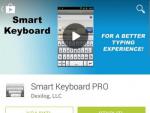
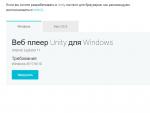
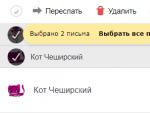

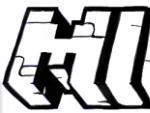
 Pokemon GO: что это такое и как поймать покемона?
Pokemon GO: что это такое и как поймать покемона? Игры майнкрафт версия 1.7.2. Игры майнкрафт. Креативный или творческий
Игры майнкрафт версия 1.7.2. Игры майнкрафт. Креативный или творческий «Клиент-Банк» - это что за система?
«Клиент-Банк» - это что за система? Excel поможет выбрать компании самый выгодный вклад в банке
Excel поможет выбрать компании самый выгодный вклад в банке